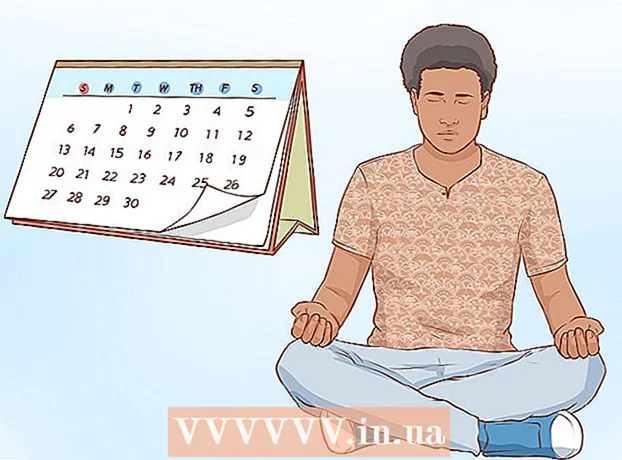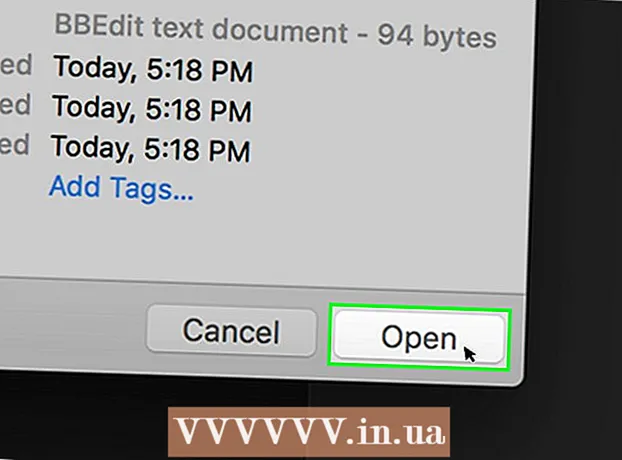రచయిత:
Tamara Smith
సృష్టి తేదీ:
19 జనవరి 2021
నవీకరణ తేదీ:
1 జూలై 2024
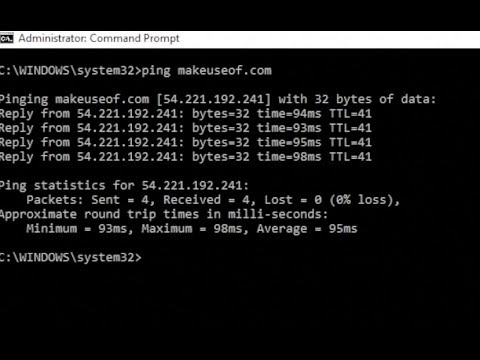
విషయము
- అడుగు పెట్టడానికి
- 2 యొక్క పార్ట్ 1: వ్యాఖ్యాతలో చాలా ముఖ్యమైన మరియు ఎక్కువగా ఉపయోగించిన ఆదేశాల జాబితాను చూపించు
- 2 యొక్క 2 వ భాగం: ఒక నిర్దిష్ట నియామకానికి సహాయం పొందడం
మీరు కమాండ్ ప్రాంప్ట్తో ఉపయోగించాలనుకుంటున్న నిర్దిష్ట ఆదేశాన్ని మరచిపోయారా? మీరు చాలా అసైన్మెంట్ల జాబితాను త్వరగా పొందవచ్చు, తద్వారా మీరు ఈ జాబితాను శోధించవచ్చు మరియు మీకు అవసరమైనదాన్ని కనుగొనవచ్చు. నిర్దిష్ట పనుల గురించి అదనపు సమాచారం పొందడానికి మీరు అదే ఫంక్షన్ను కూడా ఉపయోగించవచ్చు. ఎలాగో తెలుసుకోవడానికి క్రింద చూడండి.
అడుగు పెట్టడానికి
2 యొక్క పార్ట్ 1: వ్యాఖ్యాతలో చాలా ముఖ్యమైన మరియు ఎక్కువగా ఉపయోగించిన ఆదేశాల జాబితాను చూపించు
 శ్రద్ధ వహించండి; TAKEOWN, NETSH మరియు మరెన్నో "చొరబాటు" ఆదేశాలు ఇక్కడ చర్చించబడవు.
శ్రద్ధ వహించండి; TAKEOWN, NETSH మరియు మరెన్నో "చొరబాటు" ఆదేశాలు ఇక్కడ చర్చించబడవు.- మరిన్ని ఆదేశాల కోసం (కానీ అన్నింటికీ కాదు) మీరు మైక్రోసాఫ్ట్ టెక్నెట్ వెబ్సైట్ https://technet.microsoft.com/en-au/library/bb490890.aspx కు వెళ్ళవచ్చు
 మీ వ్యాఖ్యాతలో ఏముందో మరియు ఏ ప్రోగ్రామ్లు ఉపయోగిస్తున్నాయో చూడటానికి, cmd ఫోల్డర్కు వెళ్లండి. కంప్యూటర్కు వెళ్లండి ---> సి: ---> విండోస్ ---> సిస్టమ్ 32. అప్లికేషన్ రకంతో ఉన్న ప్రోగ్రామ్లు (పొడిగింపుతో .exe మరియు పొడిగింపు కాదు .dll) మీ సిస్టమ్లోని వ్యాఖ్యాత యొక్క ప్రస్తుత ఎక్జిక్యూటబుల్ ఆదేశాలు.
మీ వ్యాఖ్యాతలో ఏముందో మరియు ఏ ప్రోగ్రామ్లు ఉపయోగిస్తున్నాయో చూడటానికి, cmd ఫోల్డర్కు వెళ్లండి. కంప్యూటర్కు వెళ్లండి ---> సి: ---> విండోస్ ---> సిస్టమ్ 32. అప్లికేషన్ రకంతో ఉన్న ప్రోగ్రామ్లు (పొడిగింపుతో .exe మరియు పొడిగింపు కాదు .dll) మీ సిస్టమ్లోని వ్యాఖ్యాత యొక్క ప్రస్తుత ఎక్జిక్యూటబుల్ ఆదేశాలు.  మీరు కమాండ్ విండోను తెరిచిన తర్వాత, కమాండ్ ప్రాంప్ట్ వద్దకు వెళ్లి / / తో పాటు అప్లికేషన్ పేరును టైప్ చేయండి. లక్షణం (క్రింద చూడండి) లేదా ఆదేశం తరువాత పదం / సహాయాన్ని టైప్ చేసి, అది ఏమి చేస్తుందో మరియు మీరు దాన్ని ఎలా ఉపయోగించవచ్చో చూడండి.
మీరు కమాండ్ విండోను తెరిచిన తర్వాత, కమాండ్ ప్రాంప్ట్ వద్దకు వెళ్లి / / తో పాటు అప్లికేషన్ పేరును టైప్ చేయండి. లక్షణం (క్రింద చూడండి) లేదా ఆదేశం తరువాత పదం / సహాయాన్ని టైప్ చేసి, అది ఏమి చేస్తుందో మరియు మీరు దాన్ని ఎలా ఉపయోగించవచ్చో చూడండి.  కమాండ్ విండోను తెరవండి. మీరు నొక్కడం ద్వారా కమాండ్ విండోను తెరవవచ్చు విన్+ఆర్. రన్ బాక్స్ తెరవడానికి cmd. విండోస్ 8 యూజర్లు కూడా క్లిక్ చేయవచ్చు విన్+X. మరియు మెను నుండి కమాండ్ ప్రాంప్ట్ ఎంచుకోండి.
కమాండ్ విండోను తెరవండి. మీరు నొక్కడం ద్వారా కమాండ్ విండోను తెరవవచ్చు విన్+ఆర్. రన్ బాక్స్ తెరవడానికి cmd. విండోస్ 8 యూజర్లు కూడా క్లిక్ చేయవచ్చు విన్+X. మరియు మెను నుండి కమాండ్ ప్రాంప్ట్ ఎంచుకోండి.  ఆదేశాల జాబితాను పొందండి. టైప్ చేయండి సహాయం మరియు నొక్కండి నమోదు చేయండి. అందుబాటులో ఉన్న ఆదేశాల జాబితా కనిపిస్తుంది. జాబితా అక్షర క్రమంలో ఉంది.
ఆదేశాల జాబితాను పొందండి. టైప్ చేయండి సహాయం మరియు నొక్కండి నమోదు చేయండి. అందుబాటులో ఉన్న ఆదేశాల జాబితా కనిపిస్తుంది. జాబితా అక్షర క్రమంలో ఉంది. - జాబితా సాధారణంగా కమాండ్ విండో కంటే పొడవుగా ఉంటుంది, కాబట్టి మీకు అవసరమైన ఆదేశాన్ని కనుగొనడానికి మీరు స్క్రోల్ చేయాలి.
- ఆదేశాలు అప్పుడప్పుడు జోడించబడతాయి లేదా తీసివేయబడతాయి కాబట్టి మీ విండోస్ సంస్కరణను బట్టి జాబితా కొద్దిగా మారుతుంది.
- కేటాయింపు యొక్క సంక్షిప్త వివరణ జాబితా పక్కన ప్రదర్శించబడుతుంది.
- మీరు అప్పగించిన పని చేయవచ్చు సహాయం కమాండ్ విండోలో ఎప్పుడైనా.
2 యొక్క 2 వ భాగం: ఒక నిర్దిష్ట నియామకానికి సహాయం పొందడం
 కమాండ్ ప్రాంప్ట్ తెరవండి. మీరు నొక్కడం ద్వారా కమాండ్ ప్రాంప్ట్ తెరవవచ్చు విన్+ఆర్. రన్ బాక్స్ తెరిచి అక్షరాలను నమోదు చేయండి cmd టైప్ చేయండి. విండోస్ 8 లో మీరు కూడా నొక్కవచ్చు విన్+X. మరియు మెను నుండి కమాండ్ ప్రాంప్ట్ ఎంచుకోండి.
కమాండ్ ప్రాంప్ట్ తెరవండి. మీరు నొక్కడం ద్వారా కమాండ్ ప్రాంప్ట్ తెరవవచ్చు విన్+ఆర్. రన్ బాక్స్ తెరిచి అక్షరాలను నమోదు చేయండి cmd టైప్ చేయండి. విండోస్ 8 లో మీరు కూడా నొక్కవచ్చు విన్+X. మరియు మెను నుండి కమాండ్ ప్రాంప్ట్ ఎంచుకోండి.  టైప్ చేయండి సహాయంఆదేశం తరువాత. ఉదాహరణకు, మీరు "mkdir" ఆదేశం గురించి మరింత తెలుసుకోవాలనుకుంటే, టైప్ చేయండి mkdir సహాయం మరియు నొక్కండి నమోదు చేయండి. అదనపు సమాచారం క్రింద ప్రదర్శించబడుతుంది.
టైప్ చేయండి సహాయంఆదేశం తరువాత. ఉదాహరణకు, మీరు "mkdir" ఆదేశం గురించి మరింత తెలుసుకోవాలనుకుంటే, టైప్ చేయండి mkdir సహాయం మరియు నొక్కండి నమోదు చేయండి. అదనపు సమాచారం క్రింద ప్రదర్శించబడుతుంది.  అందించిన సమాచారాన్ని సమీక్షించండి. మీరు అందుకున్న సమాచారం మొత్తం అప్పగించిన దానిపై ఆధారపడి ఉంటుంది మరియు ఇది ఎంత క్లిష్టంగా ఉంటుంది. సహాయం అసైన్మెంట్ను ఎలా సరిగ్గా పలకాలి అనే దాని గురించి మాత్రమే సమాచారాన్ని అందించగలదు లేదా సాధారణంగా ఎలా చేయాలో దానితో మరింతగా ఎలా చేయాలనే దాని గురించి సమాచారాన్ని అందించగలదు.
అందించిన సమాచారాన్ని సమీక్షించండి. మీరు అందుకున్న సమాచారం మొత్తం అప్పగించిన దానిపై ఆధారపడి ఉంటుంది మరియు ఇది ఎంత క్లిష్టంగా ఉంటుంది. సహాయం అసైన్మెంట్ను ఎలా సరిగ్గా పలకాలి అనే దాని గురించి మాత్రమే సమాచారాన్ని అందించగలదు లేదా సాధారణంగా ఎలా చేయాలో దానితో మరింతగా ఎలా చేయాలనే దాని గురించి సమాచారాన్ని అందించగలదు.